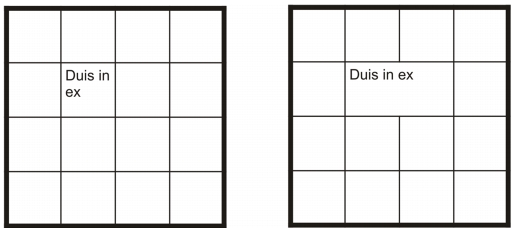
Cette section contient les rubriques suivantes:
• |
• |
• |
Pour modifier la configuration d’un tableau, fusionnez les cellules, les rangées et les colonnes adjacentes. Lorsque vous fusionnez les cellules, le formatage de la cellule supérieure gauche est appliqué à toutes les cellules fusionnées. Vous pouvez également séparer des cellules précédemment fusionnées.
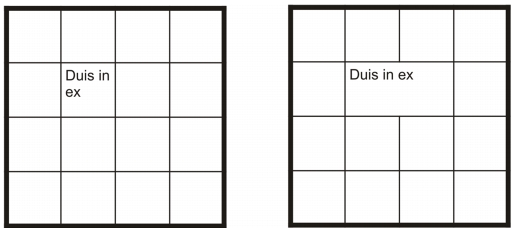
Vous pouvez modifier l’apparence d’un tableau en fusionnant les cellules adjacentes du tableau
Il est également possible de scinder les cellules, les rangées et les colonnes d’un tableau. Le fractionnement permet de créer de nouvelles cellules, rangées ou colonnes sans modifier la taille du tableau.
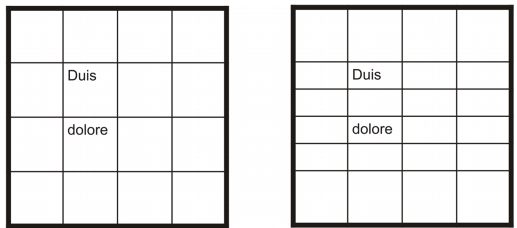
Vous pouvez insérer des rangées supplémentaires en fractionnant les cellules du tableau.
| Pour fusionner les cellules d’un tableau |
1. |
Sélectionnez les cellules à fusionner.
|
Les cellules sélectionnées doivent être contiguës. |
2. |
Cliquez sur Tableau |
| Pour séparer des cellules de tableau |
1. |
Sélectionnez les cellules à séparer.
|
2. |
Cliquez sur Tableau |
| Pour scinder les cellules, les rangées et les colonnes d’un tableau |
1. |
Cliquez sur l’outil Tableau
|
2. |
Sélectionnez la cellule, la rangée ou la colonne à diviser.
|
3. |
Procédez à l’une des opérations du tableau suivant.
|
|
|
Copyright 2013 Corel Corporation. Tous droits réservés.